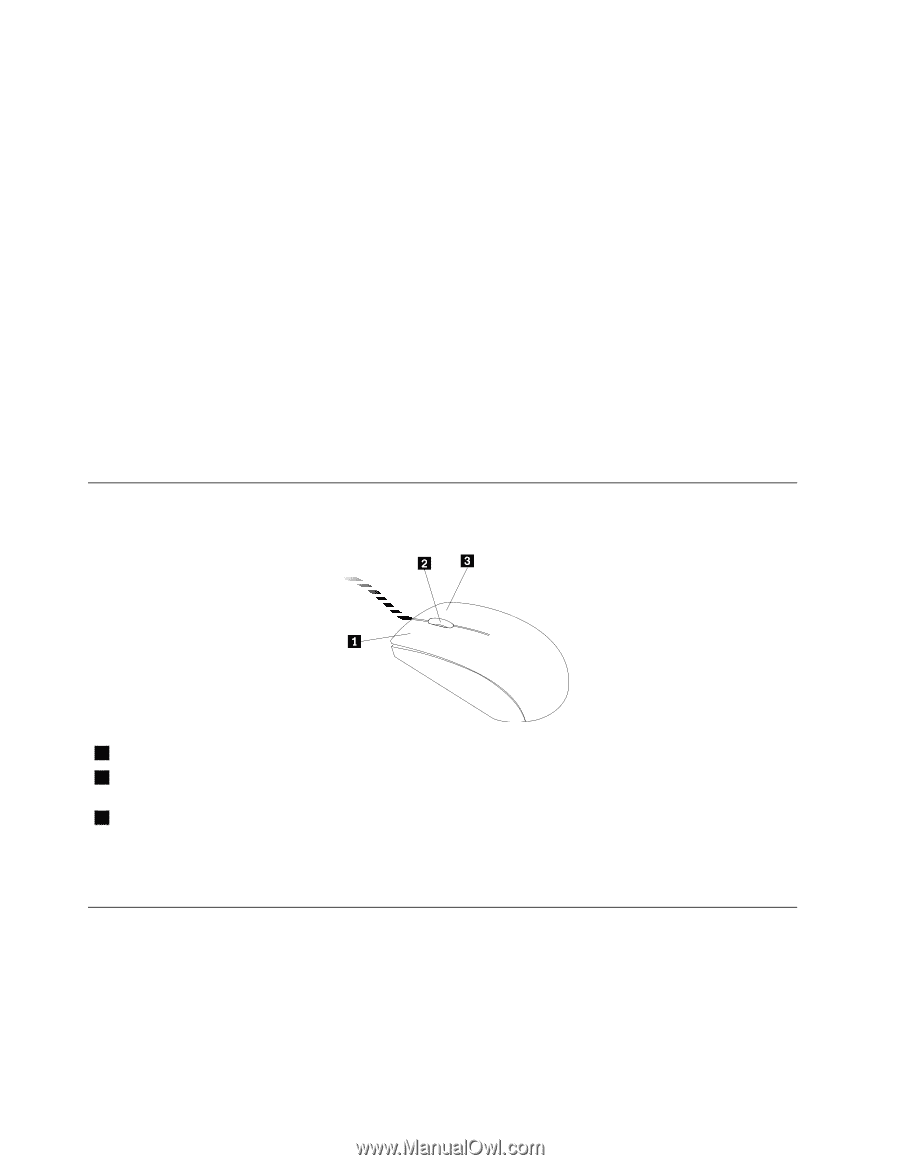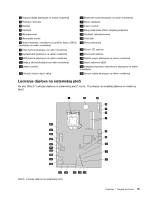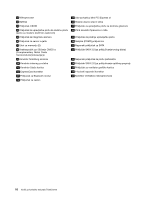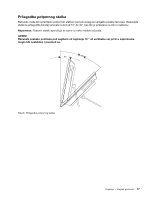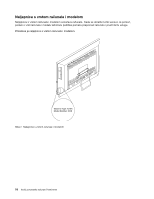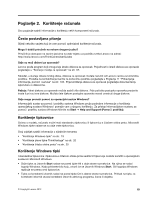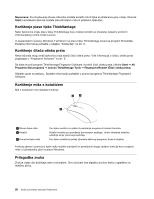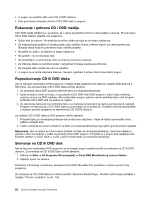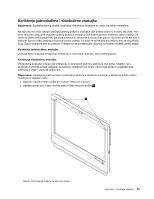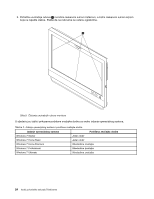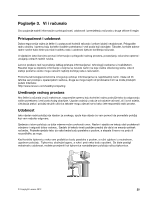Lenovo ThinkCentre M92z (Croatian) User Guide - Page 32
Korištenje plave tipke ThinkVantage, Korištenje čitača otiska prsta
 |
View all Lenovo ThinkCentre M92z manuals
Add to My Manuals
Save this manual to your list of manuals |
Page 32 highlights
Napomena: Za označavanje stavke izbornika možete koristiti miš ili tipke sa strelicama gore i dolje. Izbornik Start ili kontekstni izbornik možete zatvoriti klikom miša ili pritiskom tipke Esc. Korištenje plave tipke ThinkVantage Neke tipkovnice imaju plavu tipku ThinkVantage koju možete koristiti za otvaranje opsežne pomoći i informacijskog centra tvrtke Lenovo. U operacijskom sustavu Windows 7 pritiskom na plavu tipku ThinkVantage otvara se program SimpleTap. Dodatne informacije potražite u odjeljku "SimpleTap" na str. 6. Korištenje čitača otiska prsta Neka računala mogu imati tipkovnicu koja sadrži čitač otiska prsta. Više informacija o čitaču otiska prsta pogledajte u "Fingerprint Software" na str. 6. Da biste otvorili program ThinkVantage Fingerprint Software i koristili čitač otiska prsta, kliknite Start ➙ All Programs (Svi programi) ➙ Lenovo ThinkVantage Tools ➙ Fingerprint Reader (Čitač otiska prsta). Slijedite upute na zaslonu. Dodatne informacije potražite u pomoći programa ThinkVantage Fingerprint Software. Korištenje miša s kotačićem Miš s kotačićem ima sljedeće funkcije: 1 Glavna tipka miša 2 Kotačić 3 Pomoćna tipka miša Ovu tipku koristite za odabir ili pokretanje programa ili stavke izbornika. Kotačić koristite za upravljanje pomicanjem sadržaja. Smjer okretanja kotačića određuje smjer pomicanja sadržaja. Ovu tipku koristite za prikaz izbornika aktivnog programa, ikone ili objekta. Funkcije glavne i pomoćne tipke miša možete zamijeniti te promijeniti druge zadane funkcije kroz svojstva miša u Upravljačkoj ploči sustava Windows. Prilagodba zvuka Zvuk je važan dio doživljaja rada s računalom. Ovo računalo ima digitalnu zvučnu karticu ugrađenu na matičnu ploču. 20 Vodič za korisnike računala ThinkCentre